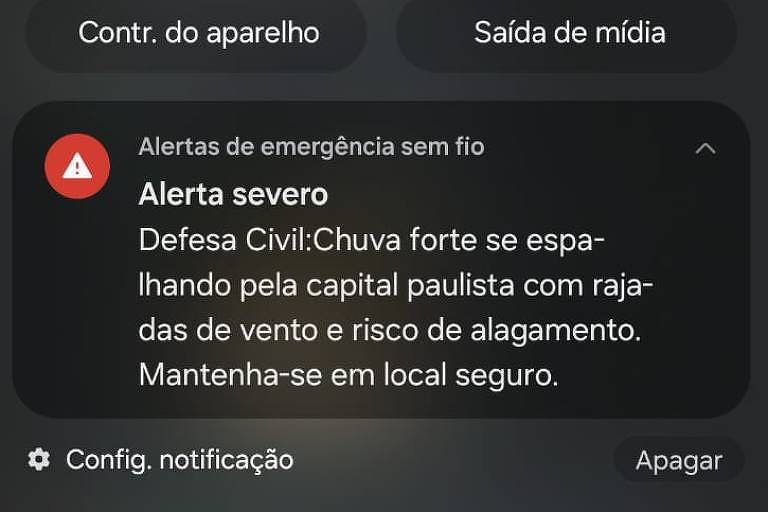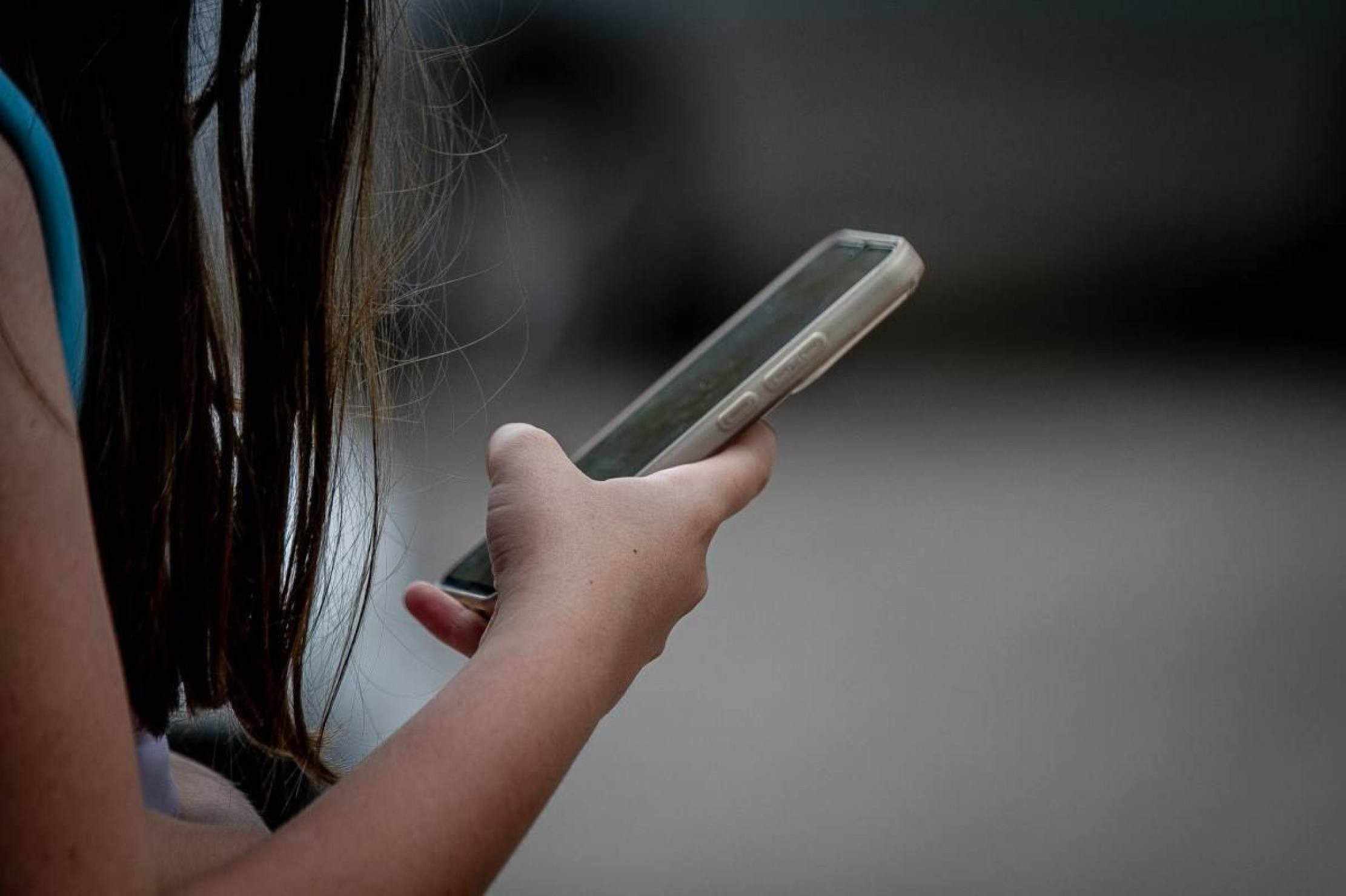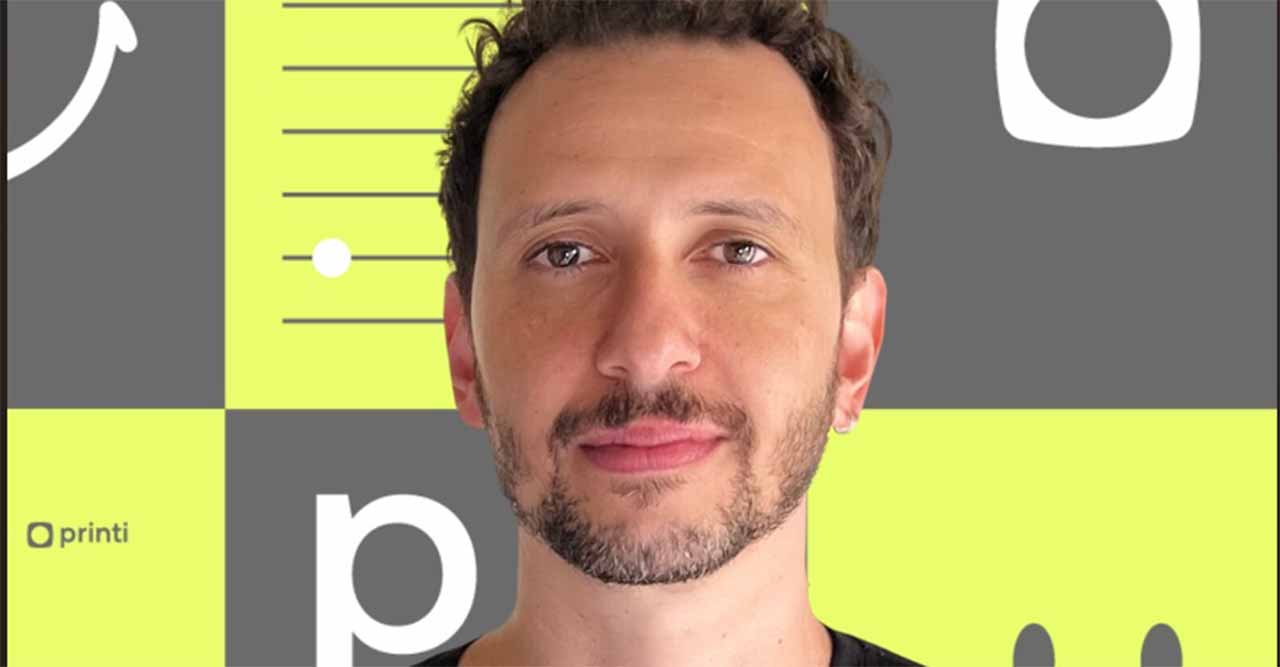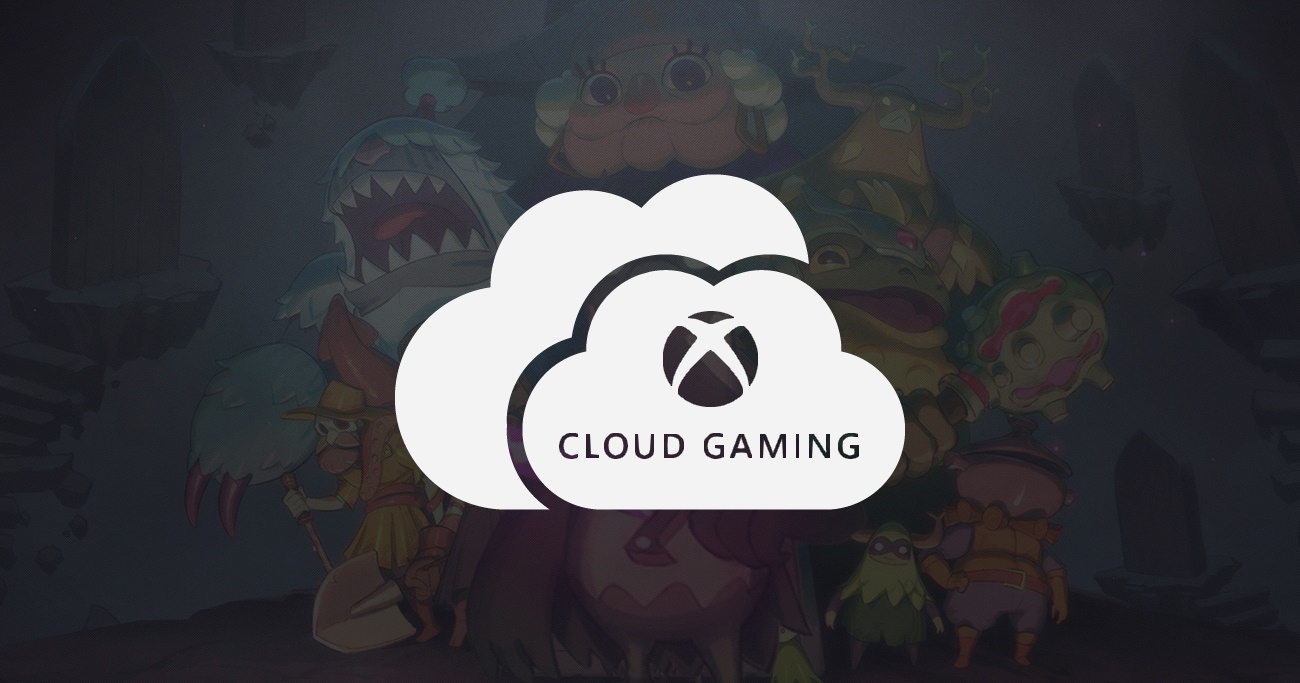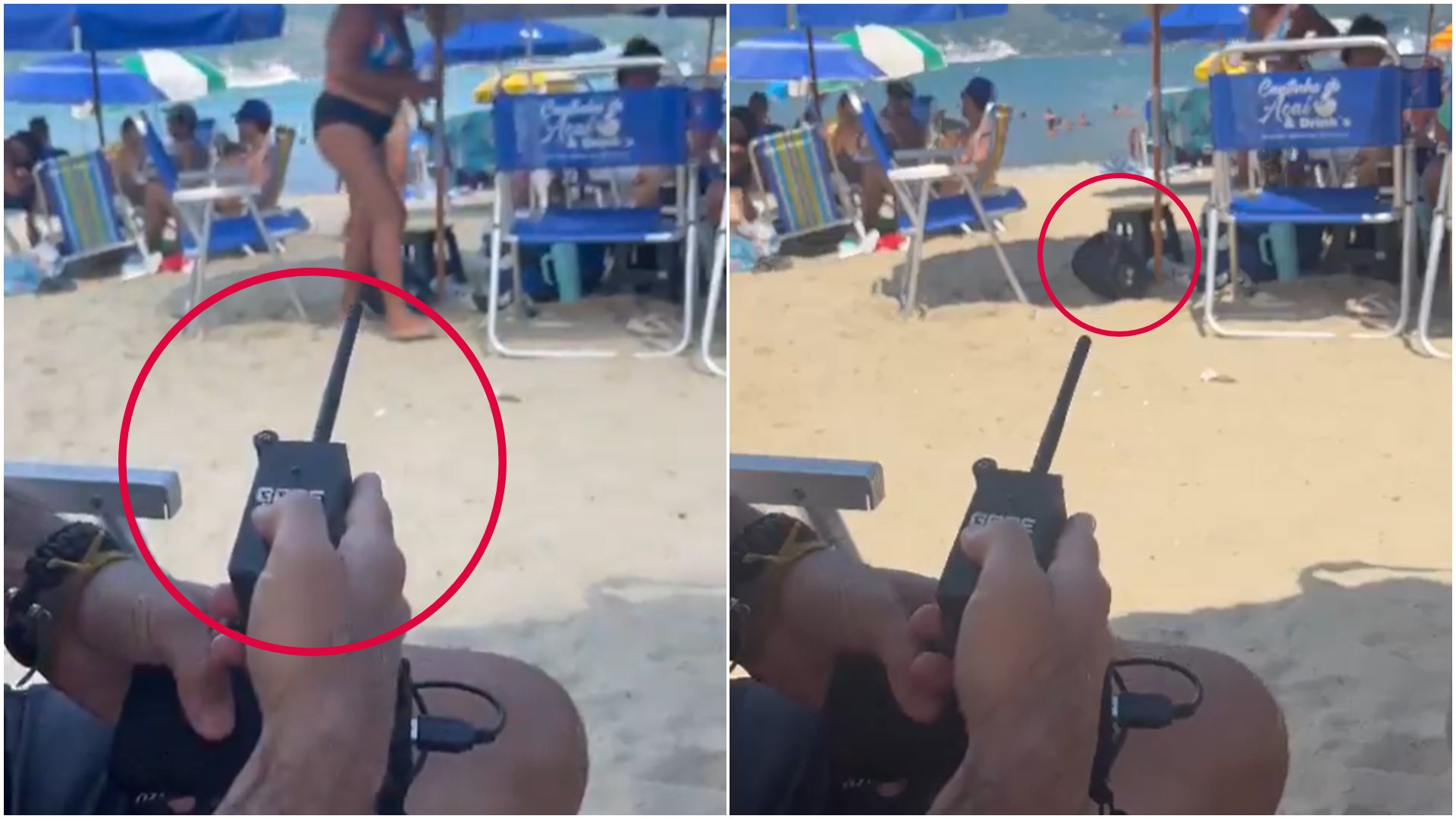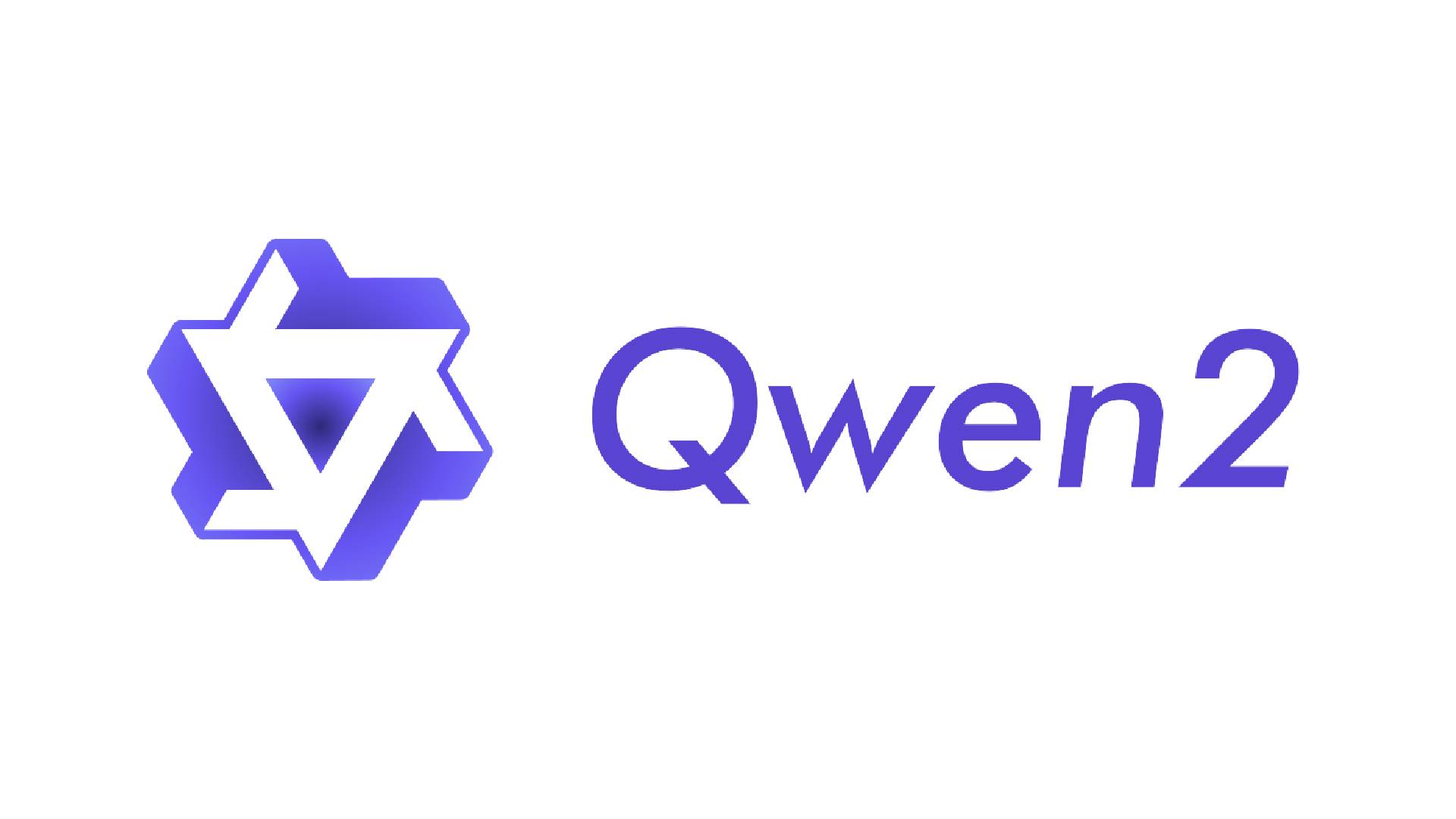Netflix travando ou não carrega? Saiba como resolver problemas com o streaming
Netflix travando pode significar problemas com a conexão de internet, com o dispositivo ou com os servidores do serviço de streaming Netflix travando ou não carrega? Saiba como resolver problemas com o streaming


Há diversos fatores que podem causar o travamento da Netflix na TV, como instabilidade na internet ou falhas no aplicativo do serviço de streaming.
Para solucionar, você pode reiniciar seu dispositivo, trocar de conexão Wi-Fi ou reiniciar o modem. Também é possível atualizar o aplicativo da Netflix e limpar os dados e cache para tentar resolver os problemas de desempenho.
A seguir, conheça 7 dicas do que fazer quando a Netflix não funciona.
Índice
- 1. Reinicie o dispositivo se a Netflix travar
- 2. Altere a conexão de rede para evitar travamentos na Netflix
- 3. Reinicie o modem caso a Netflix não carregue
- 4. Atualize o aplicativo da Netflix
- 5. Saia e entre novamente na sua conta Netflix
- 6. Limpe o cache, os cookies e os dados do aplicativo da Netflix
- 7. Verifique se a Netflix está fora do ar
- Por que não consigo baixar a Netflix na minha TV?
- A rede Wi-Fi pode estar bloqueando o funcionamento da Netflix?
- Qual velocidade de internet é recomendado para a Netflix não travar?
1. Reinicie o dispositivo se a Netflix travar
É recomendado reiniciar o aparelho se a Netflix travou na TV ou em um dongle de streaming, como o Fire TV Stick, Roku TV ou Chromecast. Você deve desligar completamente o aparelho, retirando da tomada, e aguardar cerca de 15 segundos antes de ligá-lo novamente.
Após ligar o dispositivo, tente reiniciar a Netflix na TV ou dongle. Essa ação “limpa a memória” do aparelho, fechando aplicativos em segundo plano que podem estar causando conflitos ao usar o aplicativo do streaming.
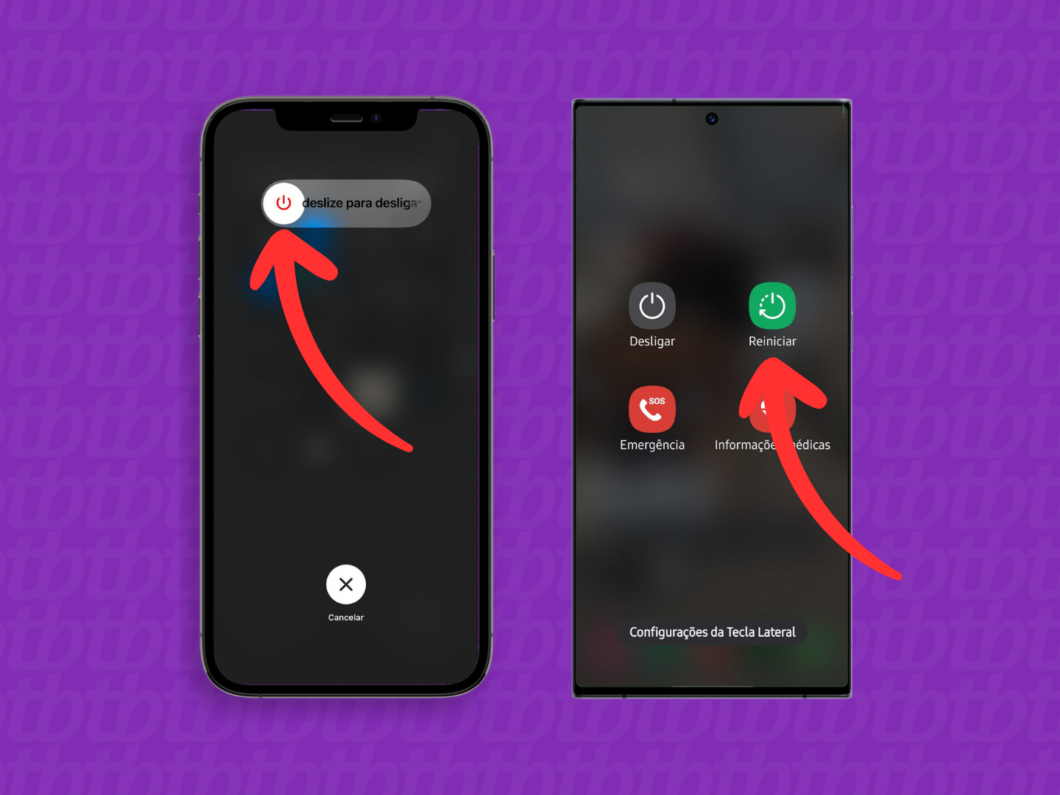
2. Altere a conexão de rede para evitar travamentos na Netflix
Experimente trocar a rede Wi-Fi do seu dispositivo para evitar travamentos ao acessar a Netflix pela TV ou celular. Teste qual conexão está mais rápida e oferece mais estabilidade enquanto você está assistindo aos conteúdos da plataforma.
Aqui vale explicar brevemente a diferença entre rede Wi-Fi de 2,4 e 5 GHz:
- 2,4 GHz: oferece maior alcance, mas com velocidade mais lenta. Ideal para dispositivos mais distantes do roteador ou em ambientes com muitas paredes;
- 5 GHz: proporciona velocidades mais altas, mas com menor alcance. Indicado para dispositivos próximos ao roteador e para atividades que exigem mais banda, como streaming em alta qualidade.
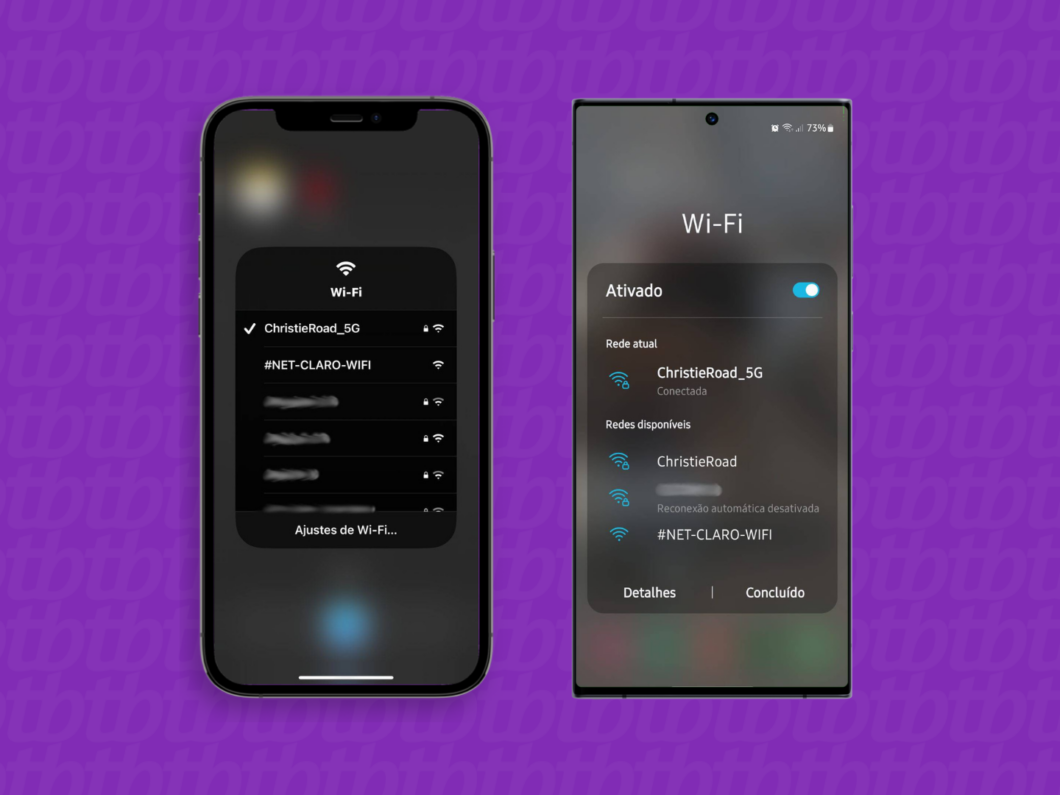
3. Reinicie o modem caso a Netflix não carregue
O modem de internet também pode ser a razão pela qual a Netflix não está carregando em seus dispositivos. Então, você pode reiniciar o aparelho ou retirá-lo da tomada por cerca de 15 segundos antes de ligar novamente.
Reiniciar o modem é um meio de atualizar a conexão com o provedor de internet, eliminando falhas temporárias que podem estar atrapalhando o streaming. A ação é equivalente a “resetar” a internet para que ela funcione de forma mais rápida e estável.

4. Atualize o aplicativo da Netflix
Se a Netflix parar de funcionar na sua smart tv ou celular, é recomendado atualizar o aplicativo do serviço de streaming. Versões antigas podem causar problemas de compatibilidade e impedir o acessar ao catálogo de filmes e séries da plataforma.
Para isso, abra a loja de aplicativos da sua smart TV ou celular e procure pelo app “Netflix”. Então, verifique se há uma atualização disponível para o seu dispositivo e faça download da versão mais recente do software.
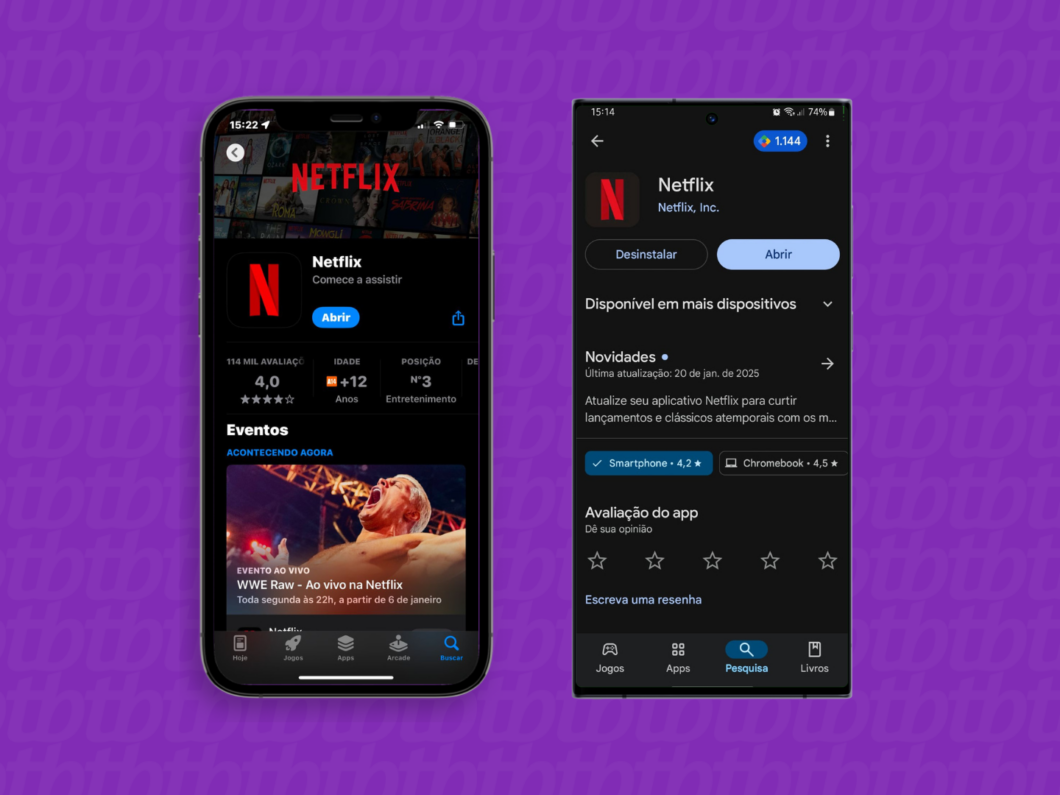
5. Saia e entre novamente na sua conta Netflix
Desconectar a Netflix do dispositivo pode ajudar a resolver problemas de travamentos ou erros de carregamento. Essa ação simples pode atualizar as informações da sua conta e eliminar possíveis dados corrompidos de login.
Você pode desconectar o dispositivo diretamente pelo aplicativo, ao selecionar a opção “Sair” ou “Desconectar” nas configurações. Outra opção é fazer o logoff remotamente, acessando a página “Gerenciar acesso e aparelhos” pelo site do serviço de streaming.
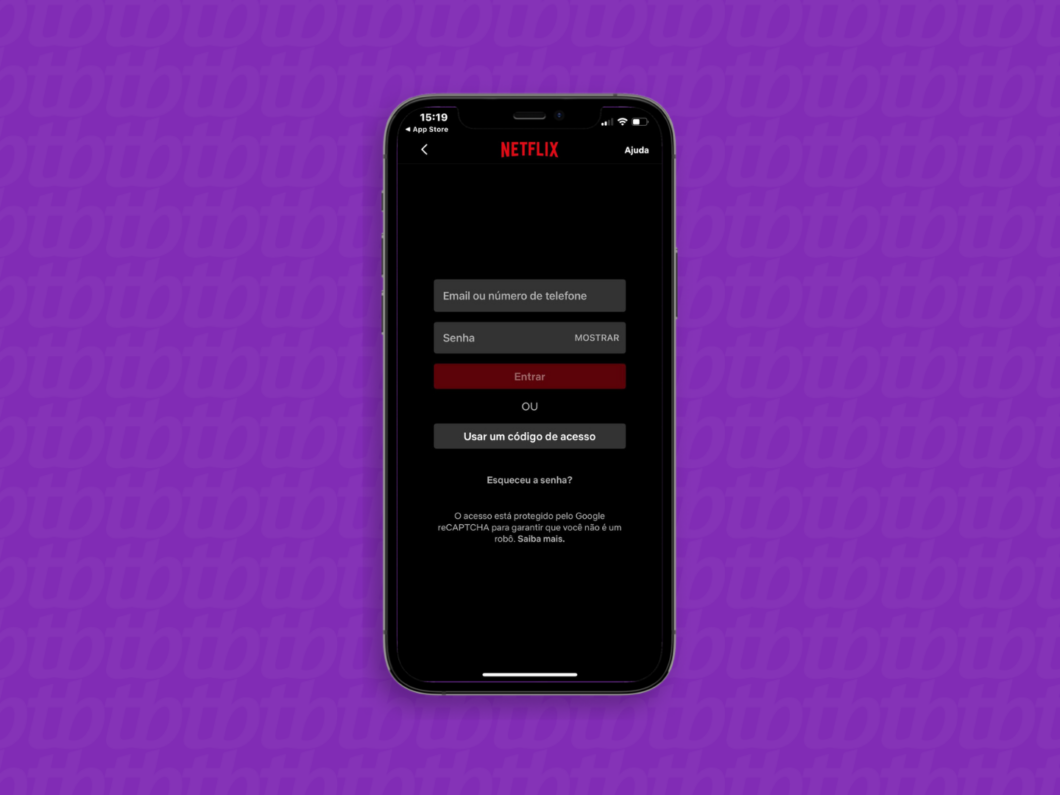
6. Limpe o cache, os cookies e os dados do aplicativo da Netflix
Limpar o cache, cookies e dados do aplicativo da Netflix pode evitar problemas de travamento ao ver os conteúdos do streaming. A limpeza remove arquivos temporários que podem estar corrompidos ou desatualizados, fazendo com que o app ou site carregue mais rápido.
Ao realizar a limpeza do cache ou dados, você força o aplicativo ou site a reconstruir as informações do zero. Isso também ajuda a otimizar o desempenho ao usar a plataforma de filmes e séries.
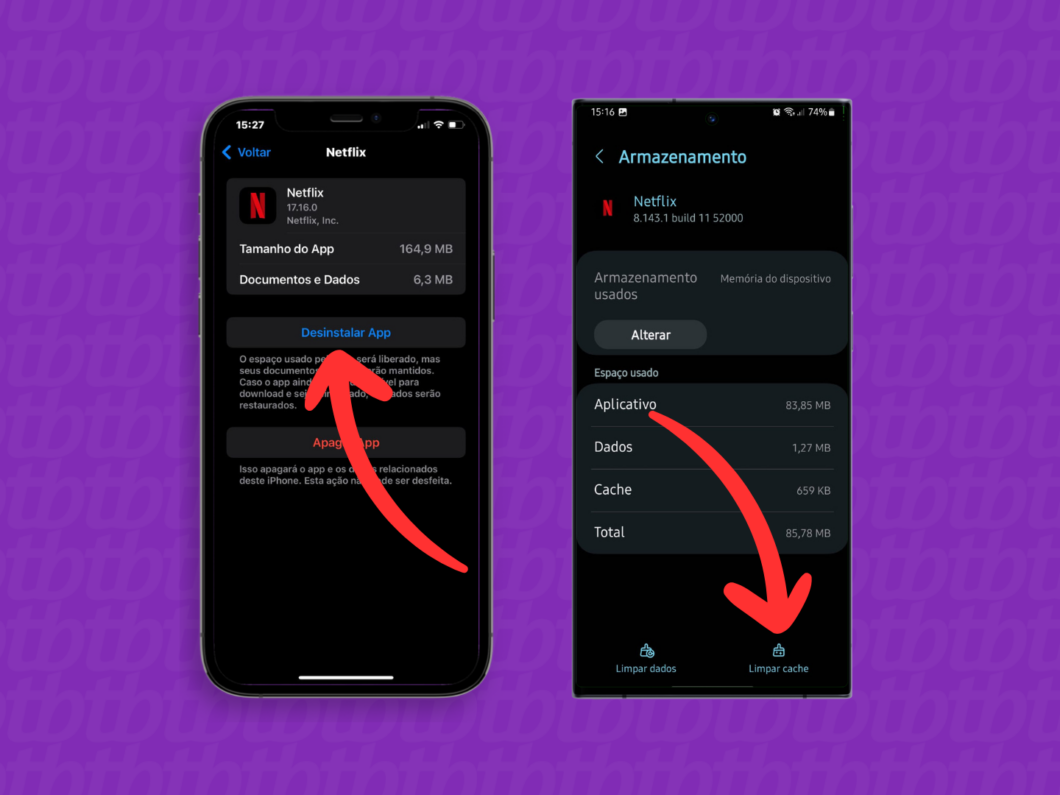
7. Verifique se a Netflix está fora do ar
Você pode usar o Downdetector para verificar se a Netflix está fora do ar. Essa plataforma mostra em tempo real os relatos de problemas feitos pelos usuários em diversos serviços online.
Então, acesse o site do Downdetector e use o campo na página inicial para pesquisar “Netflix”. Em seguida, você verá um gráfico com o relatório de problemas enviados pelos usuários nas últimas 24 horas.

Por que não consigo baixar a Netflix na minha TV?
Existem diferentes motivos pelo qual a Netflix pode não ser compatível com sua TV. Por exemplo, o modelo da smart tv é muito antigo ou a falta de atualizações do sistema operacional impede o download de versões mais recentes do aplicativo do streaming.
A Netflix tem uma página oficial dedicada a informar quais os aparelhos são compatíveis com o serviço. Caso sua TV não esteja na lista, uma solução é adquirir um dongle de streaming, como o Amazon Fire TV Stick, Google Chromecast ou Roku TV Stick.
A rede Wi-Fi pode estar bloqueando o funcionamento da Netflix?
Sim, redes Wi-Fi públicas ou corporativas podem restringir o acesso à Netflix e outros streamings. Essas limitações são geralmente impostas por administradores de rede para controlar o uso da internet ou evitar distrações em ambientes de trabalho e estudos.
As restrições podem variar desde bloqueio completo do acesso até a limitação da velocidade de streaming, afetando a qualidade da experiência. Essa prática também visa evitar que o alto consumo de dados de streaming interfira na conexão de outros usuários.
Qual velocidade de internet é recomendado para a Netflix não travar?
A Netflix tem um quadro de velocidade de download em megabits por segundos (Mbps) recomendada para cada padrão de qualidade do vídeo. Essas informações são essenciais para escolher a melhor velocidade de internet e aproveitar melhor o serviço:
Qualidade de vídeo Resolução Velocidade recomendada Alta definição (HD) 720p 3 Mbps ou mais Máxima alta definição (FHD) 1080p 5 Mbps ou mais Ultra alta definição (UHD) 4K 15 Mbps ou mais
Netflix travando ou não carrega? Saiba como resolver problemas com o streaming